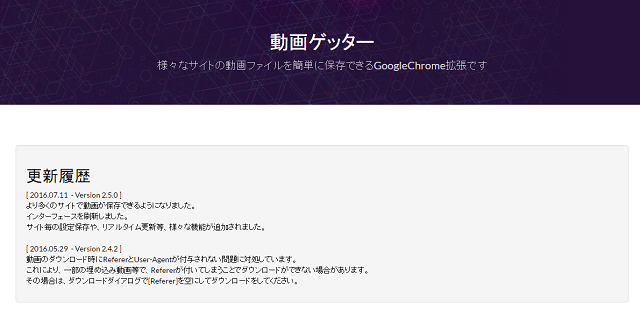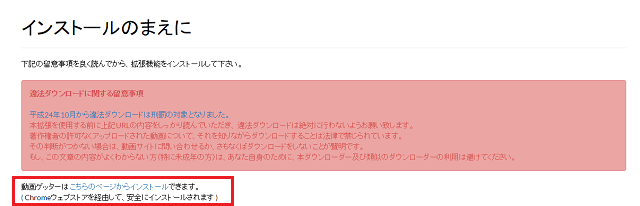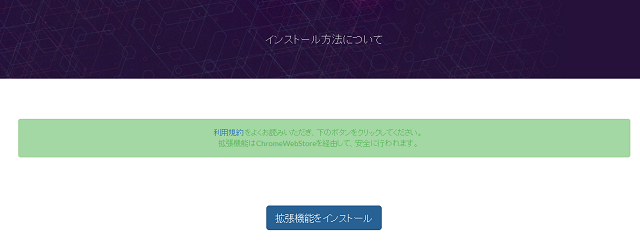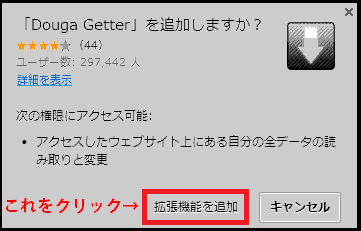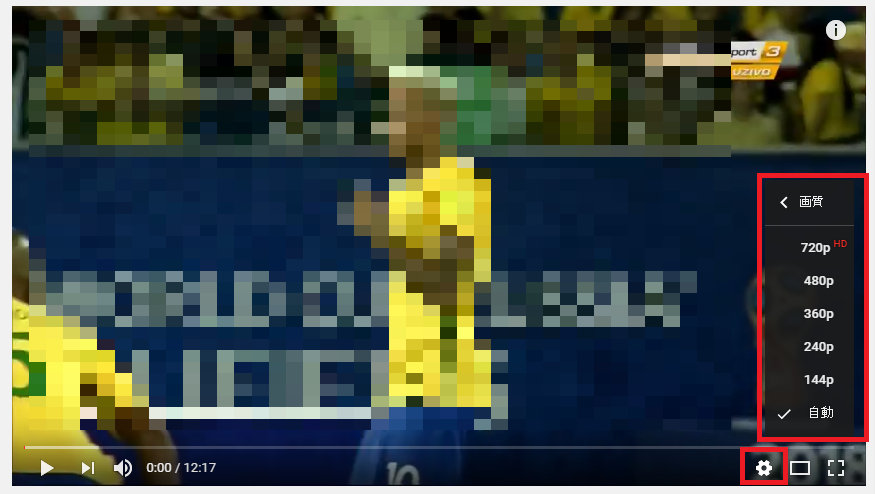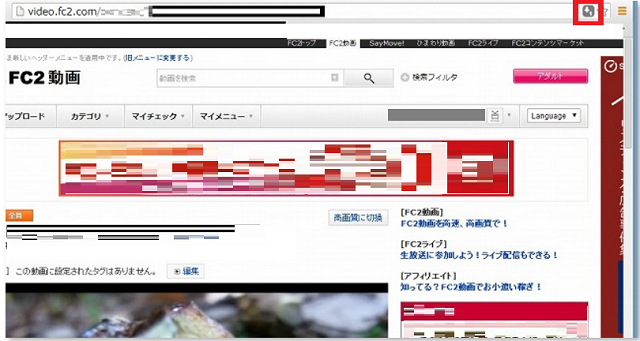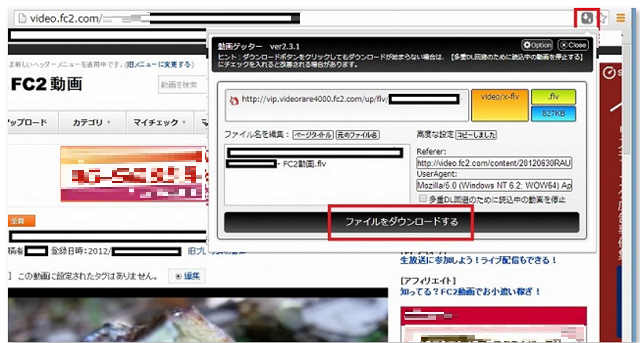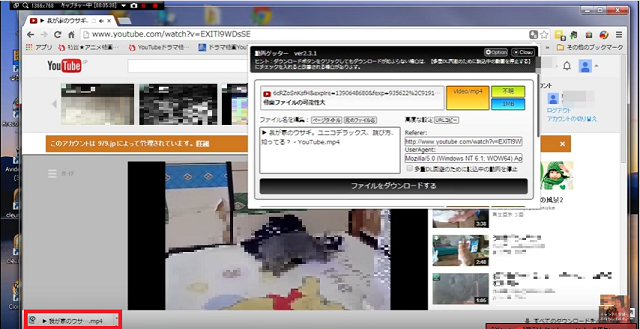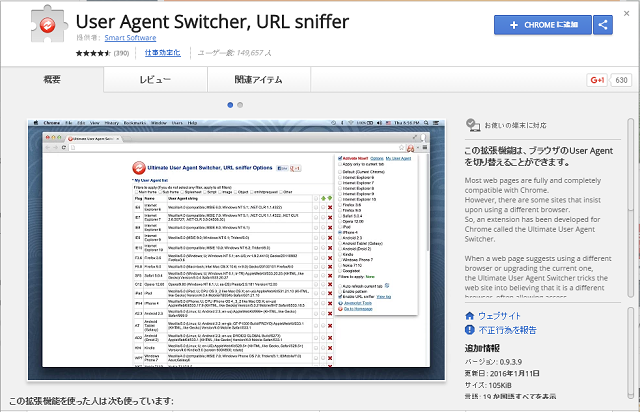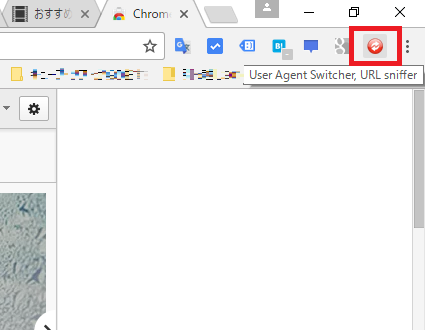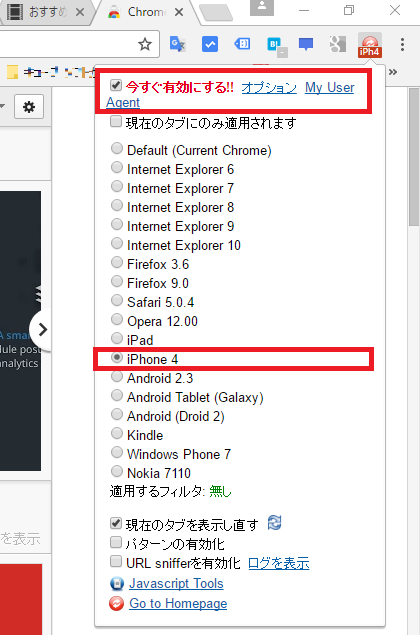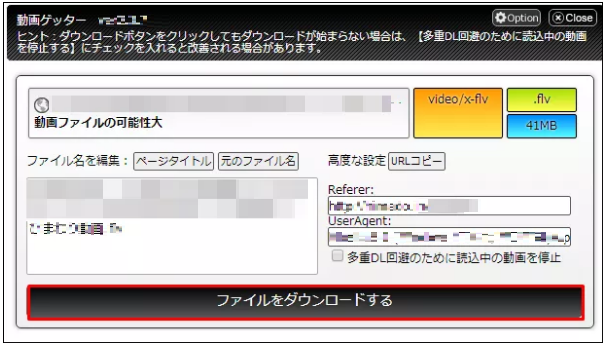ブラウザで動画ダウンロード!落とせない動画は【動画ゲッター】を使え!
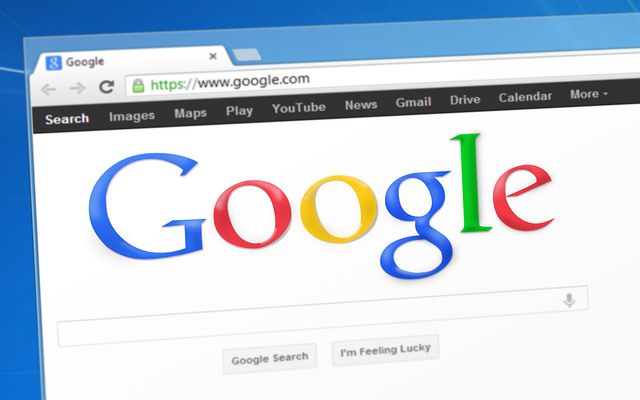
動画をダウンロードしたい!
その場合「Freemake Video Downloader」を使う人が多いでしょうが、このツールを使ってもダウンロードできない動画がでてきます。
今回は、Freemakeでダウンロードできない動画について【動画ゲッター】を使う方法をお話しします。
ブラウザから直接起動の動画ダウンローダ「動画ゲッター」
便利な動画ダウンローダのひとつが、この「動画ゲッター」である。
このツールは単独で動作するソフトではなく、Google Chromeの拡張機能として使うのだ。
公式サイトを開いてインストールボタンをクリックすると、Chromeに拡張機能が追加されるので、そのあとで動画サイトに移動して、動画を視聴してみよう。
すると、Chromeのアドレスバーに動画ダウンロード用の機能が追加されているのである。
なお、Google Chromeの公式ウェブストアから検索しても、このツールは入手できないのである。
作者の配布サイトを経由しないとインストールできないので、注意が必要である。
スポンサーリンク
Freemake Video Downloaderの設定については
▶YouTubeやFC2の動画をダウンローダーを使い簡単に保存する方法
をご覧ください。
Google Chromeで「動画ゲッター」公式サイトを開きインストール
TokyoLoaderの公式サイト内に、「動画ゲッター」のインストール用ぺージも用意されている。
まずはこのベージを開く。
公式ページを下方向にスクロールすると、拡張機能のインストール用ボタンが表示されるので、このボタンをクリック。
Google Chromeに拡張機能を追加する
すると、Chrorneへの拡張機能追加画面が表示される。
ここで「追加」をクリックすれば完了である。
GoogleChromeの『設定』の拡張機能にDouga Getterが追加されているか確認しておく。
スポンサーリンク
GoogleChromeで動画のダウンロード
「動画ゲッター」が追加されたGoogle Chromeで動画サイトの動画を再生すると、アドレスバーの右側に数字の入ったボタンが表示される。
これは、そのページ内で検出された動画の本数を表している。
ボタンを押すと、検出された動画が容量とともにリストアツプされるのだが、容量の小さな動画はCMの可能性が高いため、除外して構わない。
なるべく容量が大きく、現在視聴している動画と共通のファイル名が付けられたものを探してみよう。
ダウンロードしたい動画を見つけたら、ファイル名をクリックしてダウンロードを実行しよう。ダウンロード作業がスタートすると、ブラウザ標準のダウンロード先フォルダに保存される。
保存したい動画の型式と品質を選択する
まずは、ダウンロードしたい動画のあるベージを開き、動画の再生ボタンをクリックする。
動画が検出されたらアドレスバーからメニューを開く
動画を一時的に再生すると、アドレスバーにボタンが表示される。
ここでボタンを押すと保存画面が表示される。
ダウンロードの実行ボタンをクリック
ベージ上で再生された動画のうち、容量の大きなものがお目当ての動画だ。
それを選択してダウンロードする。
Google Chrome標準機能で動画をダウンロード
動画のダウンロードが開始されると、Google Chrome標準のダウンロードタスクに追加される。
ダウンロードが完了したら、標準のダウンロード先フォルダから再生可能になる。
スポンサーリンク
FC2の制限動画に対して!制限動画のダウンロード
「動画ゲッター」は動画を再生しないとダウンロード作業が初められないので、FC2動画で視聴制限がかけられてしまうとダウンロードできない。
しかし、
FC2動画はスマートフォンで利用する場合には、
パソコン版よりも少し制限が緩くなるので、
パソコン版Google Chromeのユーザーエージェントの設定を変えることで制限を回避し動画をダウンロードできる。
方法としては、
「Uitimate UserAgent SWitcher」
という拡張機能を使う。
その際、Chromeはスマホ版ブラウザとして認識されるので、動画はFLVでなくMP4形式になる。
あとは「動画ゲッター」でダウンロードすればいい。
スポンサーリンク
FC2動画など制限などで視聴できない動画ページを開く
動画が見られない時は、拡張機能の「Uitimate UserAgent SWitcher」を使う。
深夜には、回数制限や通信速度などの問題により、動画がうまく再生できないことも稀にある。
ブラウザの「UserAgent」を「iPhone」に切り替え
ブラウザのUitimate UserAgent Switcherを
「今すぐ有効にする!!」と「iphone 4」
にチェックを入れる。
モバイル版で動画ファイルを検出
動画ファイルが検出されたらアドレスバーのボタンをクリックする。
ダウンロード内容画面が開くので容量とファイル名など確認してダウンロードボタンを押す。
MP4形式で動画がダウンロード
ブラウザの標準機能でダウンロードされる。
動画さえ検出されればあとは普段と同じように「動画ゲッター」でダウンロードできる。
ただしモバイル向け動画なので、ファイル形式がMP4になっている。
スポンサーリンク
おわりに
「FreeMake Video Doenloader」は非常に良いツールであるが、それでもダウンロードできない動画がでてくる。
その場合は、Google Chromeの拡張機能を使えばダウンロードできる。
画像・動画ダウンロードについては
▶お気に入りのYouTubeの動画を高画質でダウンロードしたい!
▶ニコ生の配信番組を無料で視聴・録画する方法【2016年版】
でも紹介しております。